No modo de segurança, o Windows é iniciado em um estado básico, usando um conjunto limitado de arquivos e drivers. Se um problema não acontecer no modo de segurança, isso significa que as configurações padrão e os drivers de dispositivo básicos não estão causando o problema. Observar o Windows no modo de segurança permite reduzir a origem de um problema e pode ajudá-lo a solucionar problemas no computador.
Há duas versões do modo de segurança: Modo de segurança e Modo de segurança com rede. O Modo de Segurança com Rede adiciona os drivers de rede e os serviços que você precisará para acessar a Internet e outros computadores em sua rede.
Selecione as seções a seguir para descobrir como iniciar o computador no modo de segurança em Configurações, na tela de entrada ou em uma tela preta ou em branco.
-
Pressione a tecla do logotipo do Windows + I no teclado para abrir Configurações. Se isso não funcionar, selecione o botão Iniciar e selecione Configurações .
-
Selecione Sistema > Recuperação .
Abrir configurações de recuperação -
Em Opções de recuperação, ao lado da inicialização avançada, selecione Reiniciar agora.
-
Depois que o computador for reiniciado, na tela Escolha uma opção, selecione Solucionar problemas > Opções avançadas > Configurações de inicialização > Reiniciar. Você poderá receber uma solicitação para inserir sua Chave de recuperação do BitLocker.
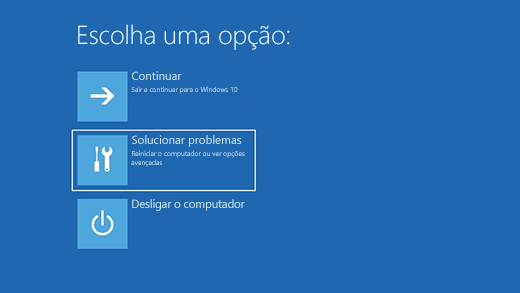
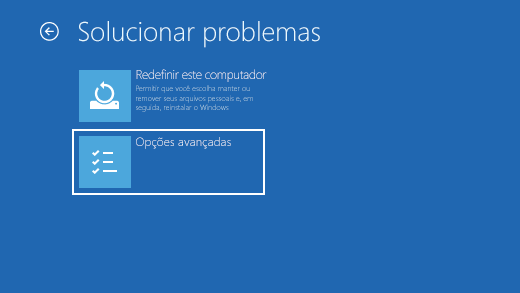


-
Depois que o computador for reiniciado, você verá uma lista de opções. Selecione 4 ou pressione F4 para iniciar o computador no Modo de Segurança. Ou se você precisar usar a Internet, selecione 5 ou pressione F5 para Modo Seguro com Rede.
Se você não conseguir abrir as Configurações para entrar no modo de segurança, reinicie o dispositivo na tela de entrada do Windows.
-
Na tela de entrada do Windows, pressione e segure a tecla Shift enquanto seleciona Power > Reiniciar .
-
Depois que o computador reiniciar na tela Escolher uma opção , selecione Solucionar problemas > Opções avançadas > Configurações de Inicialização > Reiniciar. Você poderá receber uma solicitação para inserir sua Chave de recuperação do BitLocker.
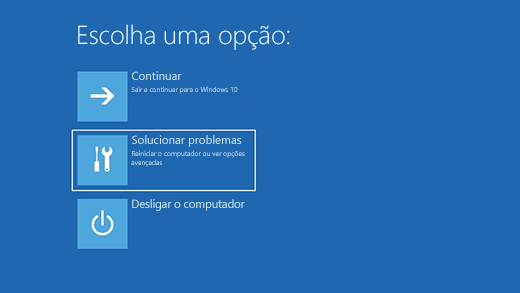
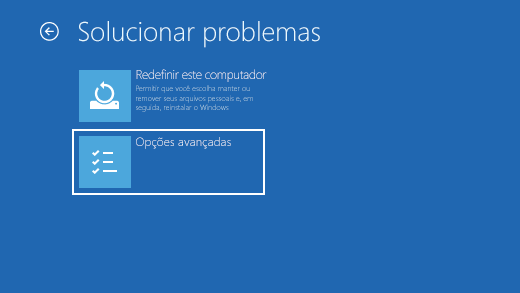


-
Depois que o computador for reiniciado, você verá uma lista de opções. Selecione 4 ou F4 para iniciar o computador no Modo de Segurança. Ou se você precisar usar a Internet, selecione 5 ou F5 para Modo Seguro com Rede.
Observação: Se tiver criptografado seu dispositivo, você precisará de sua chave do BitLocker para iniciar no modo de segurança.
Antes de entrar no modo de segurança, você precisa inserir o Ambiente de Recuperação do Windows (winRE). Para fazer isso, você desligará repetidamente o dispositivo e, em seguida, ligará:
-
Mantenha pressionado o botão de energia por 10 segundos para desligar o dispositivo.
-
Pressione o botão de energia novamente para ligar o dispositivo.
-
Ao primeiro sinal de que o Windows foi iniciado (por exemplo, alguns dispositivos exibem o logotipo do fabricante ao reiniciar), mantenha o botão de energia pressionado por 10 segundos até desligar o dispositivo.
-
Pressione o botão de energia novamente para ligar o dispositivo.
-
Quando o Windows reiniciar, mantenha pressionado o botão de energia por 10 segundos para desligar o dispositivo.
-
Pressione o botão de energia novamente para ligar o dispositivo.
-
Permita que seu dispositivo reinicie no Reparo Automático e selecione Opções avançadas para inserir winRE.
Agora que está no winRE, você seguirá estas etapas para entrar no modo de segurança:
-
Na tela Escolher uma opção , selecione Solucionar problemas > Opções avançadas > Configurações de Inicialização > Reiniciar.
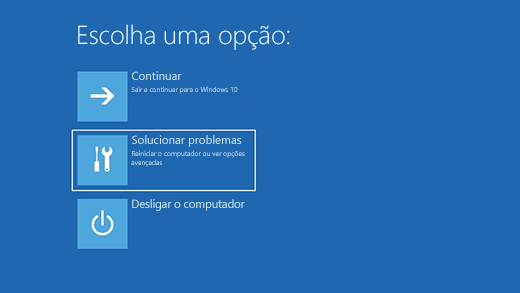
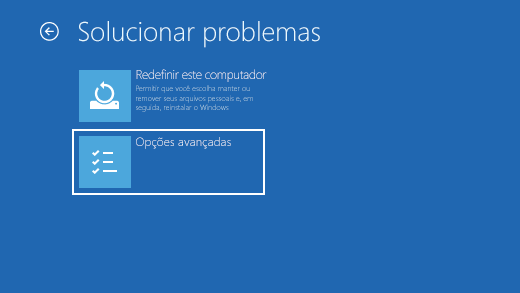


-
Depois que o dispositivo for reiniciado, você verá uma lista de opções. Selecione a opção 5 na lista ou pressione F5 para o Modo de Segurança com Rede.
Se você precisar de mais informações sobre um erro de tela preta ou em branco, confira Solucionar problemas de tela preta ou erros de tela em branco.
Observações: Reiniciar seu dispositivo deve ser suficiente para sair do Modo Seguro de volta ao modo normal. No entanto, se por algum motivo seu computador ainda estiver inicializando no Modo de Segurança por conta própria após a reinicialização, experimente isso:
-
Pressione a tecla do logotipo do Windows + R.
-
Digite msconfig na caixaAbrir e selecione OK.
-
Selecione a guiaInicialização.
-
Em Opções deinicialização, desmarque a caixa de seleção Inicialização segura.
-
Pressione a tecla do logotipo do Windows + I no teclado para abrir Configurações. Se isso não funcionar, selecione o botão Iniciar e selecione Configurações .
-
Selecione Atualizar & Segurança > Recuperação .
Abrir configurações de recuperação -
Em Inicialização avançada, selecione Reiniciar agora.
-
Depois que o computador reiniciar na tela Escolher uma opção , selecione Solucionar problemas > Opções avançadas > Configurações de Inicialização > Reiniciar. Você poderá receber uma solicitação para inserir sua Chave de recuperação do BitLocker.
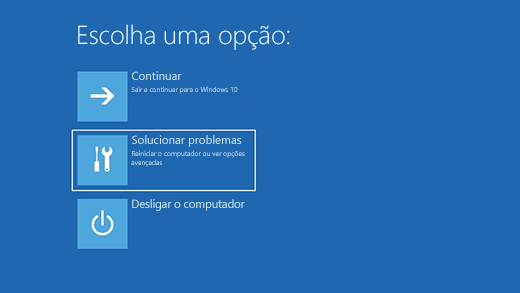
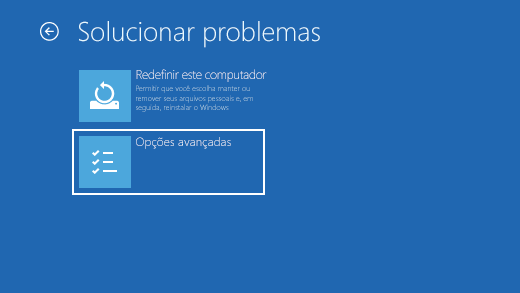


-
Depois que o computador for reiniciado, você verá uma lista de opções. Selecione 4 ou pressione F4 para iniciar o computador no Modo de Segurança. Ou se você precisar usar a Internet, selecione 5 ou pressione F5 para Modo Seguro com Rede.
Se você não conseguir abrir as Configurações para entrar no modo de segurança, reinicie o dispositivo na tela de entrada do Windows.
-
Na tela de entrada do Windows, pressione e segure a tecla Shift enquanto seleciona Power > Reiniciar .
-
Depois que o computador reiniciar na tela Escolher uma opção , selecione Solucionar problemas > Opções avançadas > Configurações de Inicialização > Reiniciar. Você poderá receber uma solicitação para inserir sua Chave de recuperação do BitLocker.
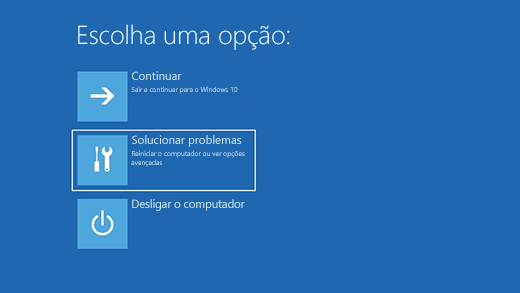
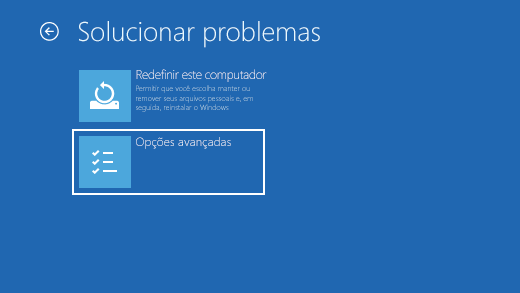


-
Depois que o computador for reiniciado, você verá uma lista de opções. Selecione 4 ou F4 para iniciar o computador no Modo de Segurança. Ou se você precisar usar a Internet, selecione 5 ou F5 para Modo Seguro com Rede.
Observação: Se tiver criptografado seu dispositivo, você precisará de sua chave do BitLocker para iniciar no modo de segurança.
Antes de entrar no modo de segurança, você precisa inserir o Ambiente de Recuperação do Windows (winRE). Para fazer isso, você desligará repetidamente o dispositivo e, em seguida, ligará:
-
Mantenha pressionado o botão de energia por 10 segundos para desligar o dispositivo.
-
Pressione o botão de energia novamente para ligar o dispositivo.
-
Ao primeiro sinal de que o Windows foi iniciado (por exemplo, alguns dispositivos exibem o logotipo do fabricante ao reiniciar), mantenha o botão de energia pressionado por 10 segundos até desligar o dispositivo.
-
Pressione o botão de energia novamente para ligar o dispositivo.
-
Quando o Windows reiniciar, mantenha pressionado o botão de energia por 10 segundos para desligar o dispositivo.
-
Pressione o botão de energia novamente para ligar o dispositivo.
-
Permitir que seu dispositivo seja totalmente reiniciado. Você entrará no winRE.
Agora que está no winRE, você seguirá estas etapas para entrar no modo de segurança:
-
Na tela Escolher uma opção , selecione Solucionar problemas > Opções avançadas > Configurações de Inicialização > Reiniciar.
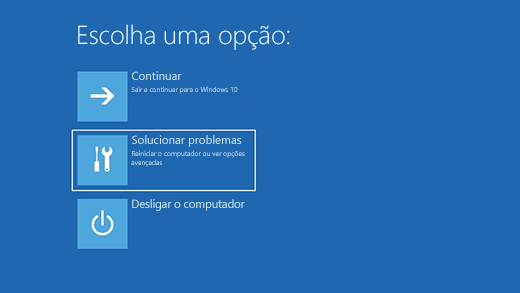
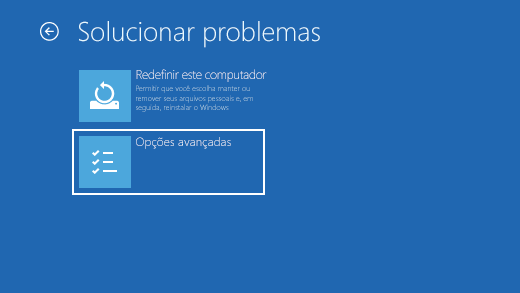


-
Depois que o dispositivo for reiniciado, você verá uma lista de opções. Selecione a opção 5 na lista ou pressione F5 para o Modo de Segurança com Rede.
Se precisar de mais informações sobre um erro de tela preta ou em branco, consulte Solucionar erros de tela preta ou em branco.
Observações: Reiniciar seu dispositivo deve ser suficiente para sair do Modo Seguro de volta ao modo normal. No entanto, se por algum motivo seu computador ainda estiver inicializando no Modo de Segurança por conta própria após a reinicialização, experimente isso:
-
Pressione a tecla do logotipo do Windows + R.
-
Digite msconfig na caixaAbrir e selecione OK.
-
Selecione a guiaInicialização.
-
Em Opções deinicialização, desmarque a caixa de seleção Inicialização segura.











